ハードドライブへのアクセスを回復し、ハードドライブを開けないエラーを修正する方法

この記事では、ハードドライブが故障した場合に、アクセスを回復する方法をご紹介します。さあ、一緒に進めていきましょう!
フローチャート (フロー チャート、フローチャート、またはフローチャートとも呼ばれます) は、非技術的なタスクでは見落とされがちな強力な視覚的思考ツールです。フローチャートはもともと純粋に技術的なスキルであり、産業プランナーの草稿によく登場していたためかもしれません。コンピュータプログラミングによって、さらに人気が高まりました。
しかし実際には、フローチャートはエンジニアリングだけに使われるものではありません。少し想像力を働かせるだけで、ユーザーは仕事も生活も簡素化できます。フローチャートを素早く作成できる最もシンプルなツールの 1 つは Microsoft Word です。
Word でコンテンツを提示する過程では、表を描くことに加えて、図や絵を描くことも基本的な操作です。記事に図を描く必要があることに加え、絵やモデルを使用することでコンテンツを提示し、読者が記事の内容を理解できるようになります。ただし、Word 編集ツールを初めて使用し、Word で図形を描く方法がわからない場合は、以下のチュートリアルを参照してください。
Word でフローチャートを作成するさまざまな方法を紹介します。
Wordで目を引くフローチャットを作成する方法
エンジニアのフランク・ギルブレスは、1921 年に最初の「プロセス フロー チャート」を作成したと言われています。
フローチャートは、シンプルなグラフィックを使用して、開始、終了、およびさまざまな段階を論理的な順序で示す、あらゆるプロセスのわかりやすい図です。プロセスの各ステップは、プロセスの各ステップの短い名前が付いた一意のアイコンで表されます。フローチャート内のシンボルは、プロセスの方向を示す矢印によってリンクされています。
下の図からわかるように、各シンボルは特定のプロセスに対して標準化されています。
標準のアイコンで手順が示されているため、各要素がどのように接続されているかを簡単に把握できます。フローチャートは、あらゆる手順タスクに合わせてカスタマイズできます。そのため、フローチャートにはさまざまな種類がありますが、基本的には同じです。
フローチャートの美しさはそのシンプルさにあります。ユーザーは基本的なシンボルを使用してあらゆる作業をマップすることができ、フローチャートはさまざまな状況で使用できます。フローチャートは、手動でも、最適な作図ツールを使用しても簡単に作成できます。
フローチャートが完成すると、プロセス全体の概要と明確な理解が得られます。フローチャートを描くプロセスは、問題のロジックを理解するのに役立ち、物事を改善するための洞察を提供します。
要約すると、フローチャートには次のような用途があります。
フローチャートにはさまざまな形やサイズがあります。以下は、簡単な意思決定に使用できる基本的なフローチャートの例です。
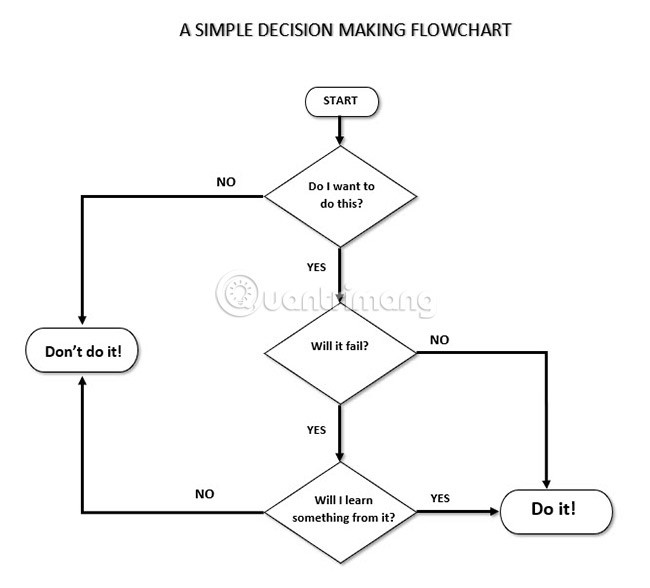
フローチャートの美しさはそのシンプルさにあります。基本的な記号を使用してあらゆるジョブをマップすることができ、フローチャートはさまざまな状況で使用できます。フローチャートは手動で簡単に作成することも、使いやすい作図ツールを使用することもできます。
概略図を作成すると、全体像を把握し、プロセス全体を理解することが容易になります。図を描くプロセスは、独自のロジックを明確にし、パフォーマンスを向上させるための洞察を得るのに役立ちます。
要約すると、最良の結果を得るには、次の手順に従ってください。
Microsoft Word 2013、2016、または 2019 でフローチャートを作成するために必要なすべてのツールは、描画ツールにあります。ただし、まず次の 3 つの準備手順を実行してください。
ページスペースを最大化します。右端にある小さな上矢印をクリックして (またはCtrl + F1を押して) リボンを折りたたみ、タブ名だけを表示します。
グリッドを表示します。[表示]タブをクリックし、[グリッド線]をクリックします。グリッドツールを使用すると、ユーザーがフローチャート シンボルをグリッド ラインにスナップするときに、フローチャート シンボルの位置を揃えて正確なサイズに設定できます。
ユーザーは、[ページ レイアウト] > [配置] > [配置] > [グリッド設定]に移動して、これらのグリッド線をカスタマイズすることもできます。
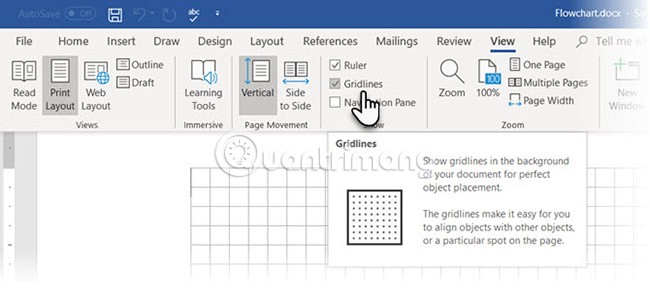
描画キャンバスの使用。 Word 文書に図形や描画を挿入すると、描画キャンバスが自動的に作成されます。ユーザーは、図全体がフレーム内に収まるようにキャンバスのサイズを変更する必要があります。
Microsoft のサポート ページには、さまざまな図形 (フローチャートなど) を使用すると特に便利であると記載されています。さらに、ユーザーはキャンバスをカスタマイズして、フローチャートの魅力的な背景を作成することもできます。
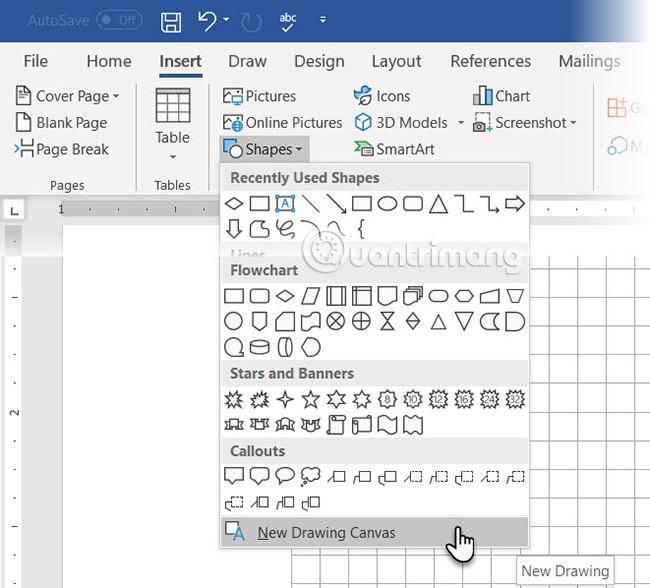
さて、図形を挿入してそれらをすべて接続するという骨の折れる作業を始めましょう。ユーザーが最初に紙にスケッチし、その後 Microsoft Word を使用して完成形に仕上げる方がよいでしょう。大まかなスケッチは、Word でフローチャートのレイアウトをよりわかりやすく視覚化するのに役立ちます。プロセスは非常に簡単で、ラフスケッチをいくつか作成するだけで多くの時間を節約できます。
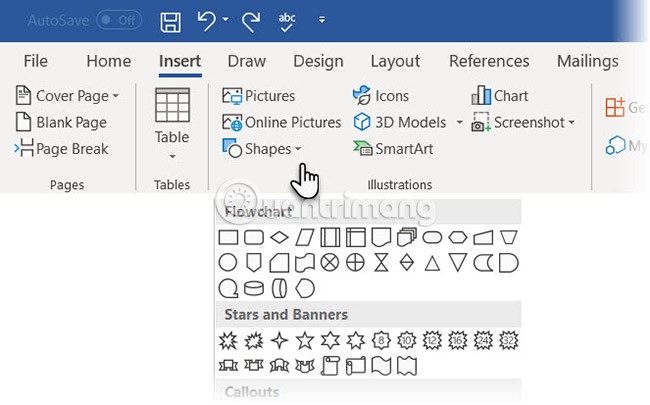
必要な記号はすべて、[挿入] > [図形]タブにあります。 「図形」のドロップダウン メニューをクリックします。
1. フローチャート グループではアイコンがきちんと配置されています。
2. 図形を選択します。たとえば、楕円は「開始」を表します。
3. キャンバス領域をクリックし、マウスの左ボタンを押したままドラッグして図形を追加します。ユーザーは任意の図形をダブルクリックして、それをキャンバスに自動的に追加することもできます。次に、図形を移動してサイズを変更します。
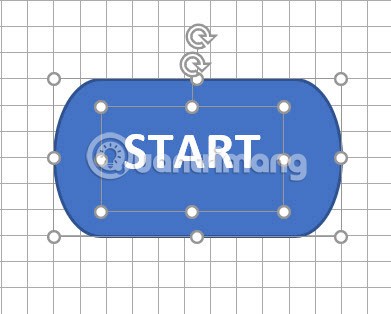
4. 図形をクリックしてテキスト ボックスにラベルを追加し、テキストを追加します。
5. 矢印またはコネクタを使用して 2 つの図形/記号を接続します。図形ドロップダウン リストには、エルボと曲線の2 つの基本的なハイフン タイプがあります。
注意: コネクタはキャンバス上に配置された図形間でのみ機能します。
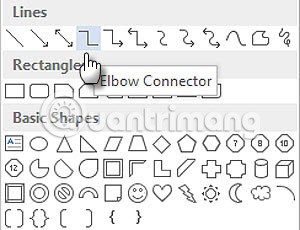
たとえば、ユーザーはコネクタを任意の接続ポイント (図形上の小さな青い点で示される) に手動で移動できます。コネクタ ポイントはコネクタを所定の位置に固定し、ユーザーはコネクタを失うことなく図形を移動できます。これにより、ユーザーは必要に応じて物事を移動してフローチャートを柔軟に変更できるようになります。
リンク矢印に沿ってテキスト ボックスを挿入することで、分岐リンク (意思決定セクションの「はい」または「いいえ」など) に追加の単語を追加できます。ユーザーは回転ハンドルを使用してテキスト ボックスを回転することもできます。
以下の記事は Word 2007 で実行されていますが、他のバージョンの Word でも同様の操作を実行します。
ステップ1:
Word で図形を描画するには、「挿入」タブをクリックし、「図形」セクションをクリックします。 「図形」セクションで、コンテンツで使用する図形を選択します。
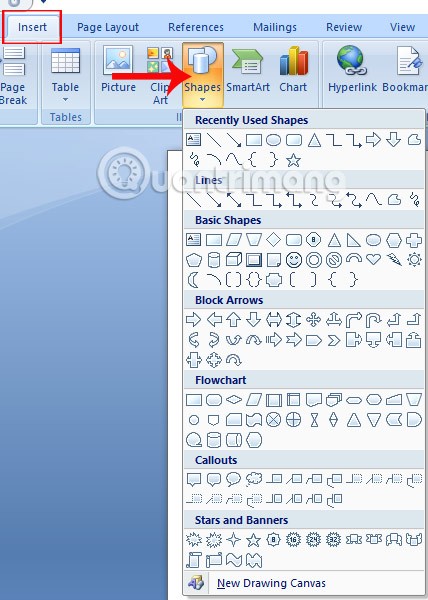
次に、図形をクリックし、マウスを Word ページに移動して描画を作成します。ここで、ユーザーは画像に示すように緑色の点をクリックして図面のサイズを調整できます。
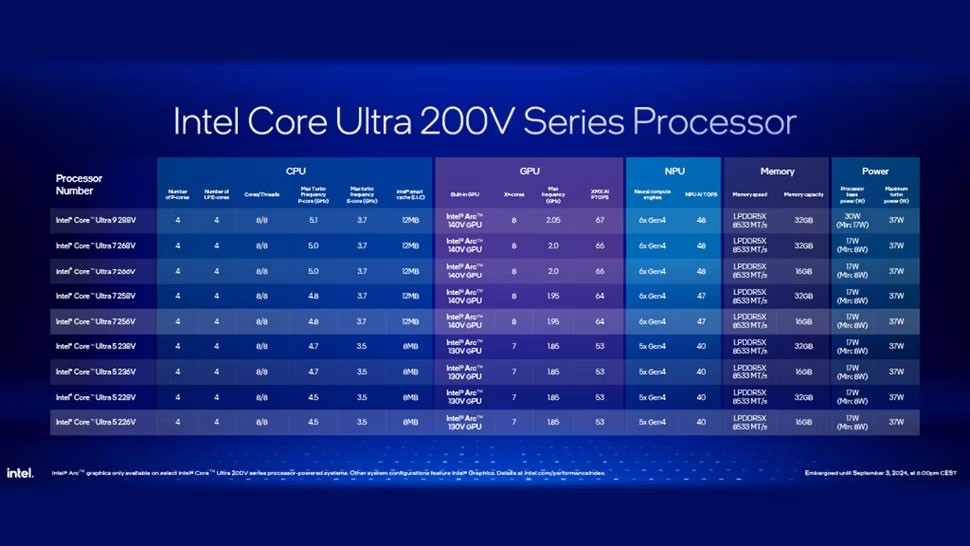
ステップ2:
次に、新しく作成した図面にコンテンツを入力するには、図形をダブルクリックし、リボン バーの上にあるテキストの追加アイコンをクリックします。
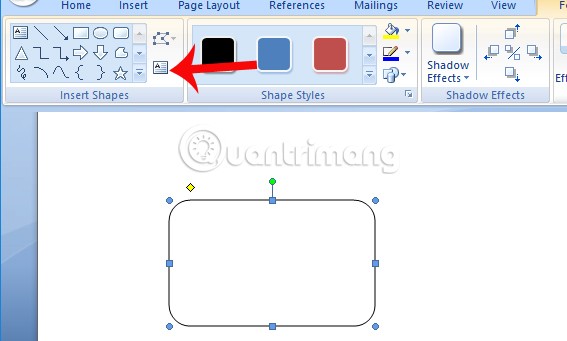
ステップ3:
通常どおりボックスにテキストを入力します。次にテキストをハイライトすると、テキストのフォント サイズ、フォント、色を調整するためのボックスが表示されます。
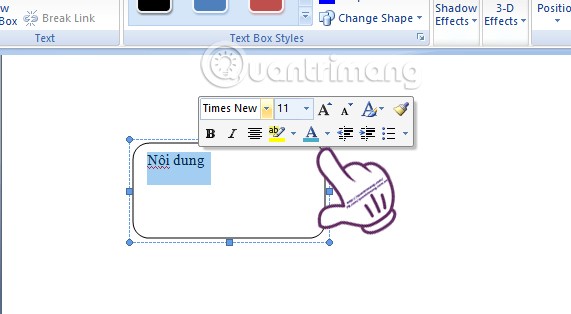
または、リボン バーの [ホーム] タブにあるテキスト調整フレームを使用することもできます。
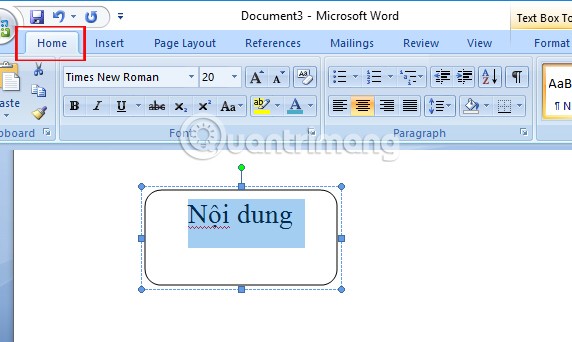
ステップ4:
さらに、境界線の色、メインの色を選択したり、既存のデザインを使用したりして、図形の色を調整することもできます。ユーザーがコンテンツ内の画像をクリックすると、Word インターフェイスの上部にテキスト ボックス ツールが表示されます。テキスト ボックス ツールをクリックすると、色のリストが表示されます。
ここには、図形の主な色を選択するための図形の塗りつぶしオプション、図形の境界線の色を選択するための図形のアウトライン、または使用可能なデザインを選択するための色の範囲があります。
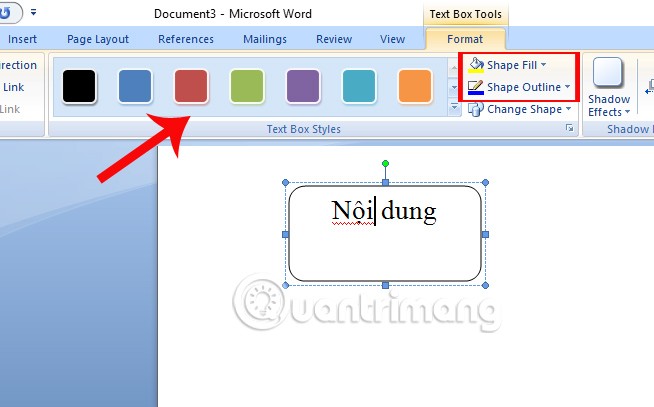
ステップ5:
コンテンツ内で描画を完了したら、レッスン内で上記と同じ操作を実行して別の図形を描画します。元の図形に似た後続の図形を使用する場合は、最初の図形をクリックし、Ctrl キーを押したままマウスを白いコンテンツにドラッグするだけです。同様のキューブがすぐに作成されます。
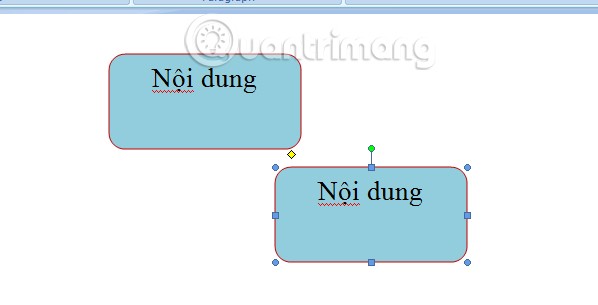
残りは、Word コンテンツの要件に従ってブロック ダイアグラムを完成させるだけです。
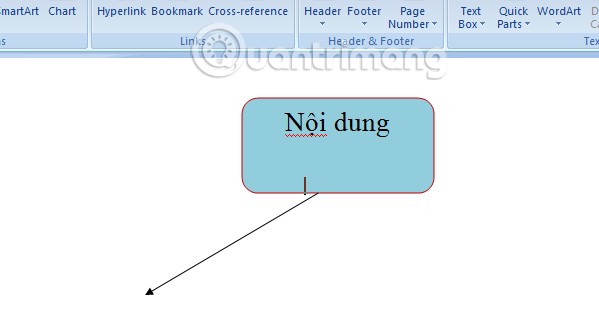
それを実行する方法はいくつかあります。
1. 最初から正しく実行することが推奨されます。グリッドラインを使用して、キャンバスに配置するときに均一な幅で描画します。
2. 各図形を個別にクリックし、新しい場所にドラッグします。図形が多数ある場合、これは非常に時間がかかります。グリッドラインは、それらを所定の位置に保つのに役立ちます。
3. 整列させる図形をすべて選択します。 [書式] タブで、[配置] ドロップダウン メニューをクリックします。 「選択したオブジェクトの位置合わせ」を選択し、位置合わせツールを使用して図形を自動的に位置合わせします。
図がレイアウトされると、ユーザーはページに合わせて図を配置できます。
1. すべての図形をグループ化して結合します。すべての図形とハイフンを選択します。 [書式] タブで、[グループ]ドロップダウン メニューをクリックし、[グループ] を選択します。
2. 「配置」で、「余白に合わせる」が選択されていることを確認します。次に、「中央揃え」または「中央揃え」をクリックします。
3. (オプション) 角または端をドラッグしてキャンバスのサイズを変更します。
上に示したカラフルなフローチャートは、単にフォーマットが強化されたフローチャートです。 Word でのフローチャートの書式設定は、すべてのボックスを挿入、接続し、ラベルを付けた後の最終段階になります。また、フローチャート内のいくつかの個々の図形をフォーマットするのではなく、すべてを一度に適用する方が適切です。複数の図形を選択し、まとめて書式設定します。
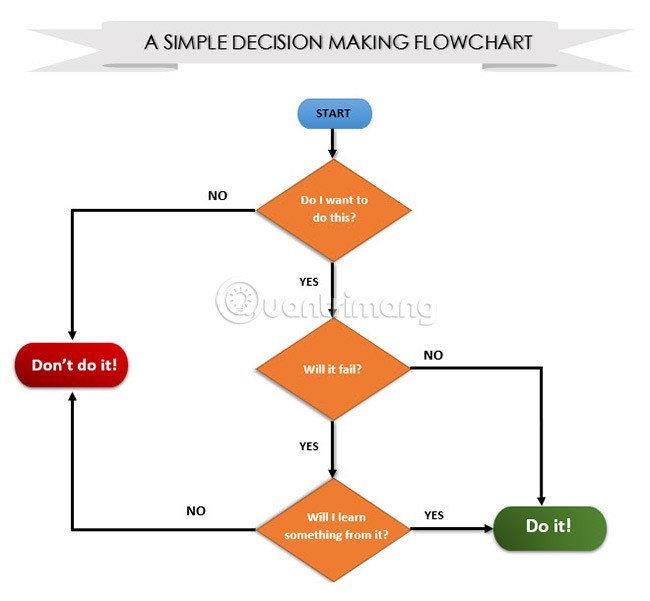
それはすべて、各人の創造力と、リボンの[書式]タブで利用できる基本ツール、またはサブパネルで利用できるより詳細なオプションに依存します。
図形を右クリックし、「図形の書式設定」を選択してサブパネルを開きます。
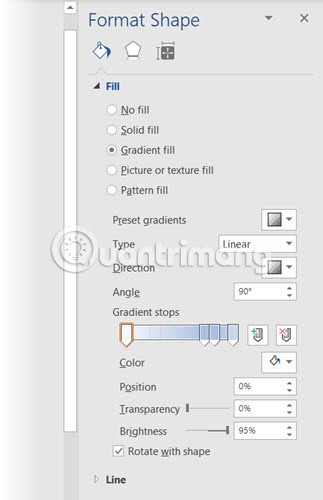
図形や合字をデザインするためのオプションは多数あります。
ご覧のとおり、基本的なフローチャートの「外観」を完璧にするためのオプションは多数あります。簡単ではありませんが、正しく作成すればフローチャートは驚くほどプロフェッショナルなものになります。
ユーザーはフローチャート テンプレートから開始し、必要に応じてカスタマイズすることもできます。
フローチャートを作成する方法は、ペンと紙を使ったシンプルなツールから、SmartDraw や Microsoft Visio などの専用アプリケーションまで、数多くあります。ユーザーは、Microsoft Word 2013、2016、または 2019 で LucidChart アドインを使用することもできます。これは Microsoft Office ストアで入手でき、無料でインストールできますが、有料の場合もあります。
最近、ユーザーは Microsoft Office の使用に多くの時間を費やすことが多くなりました。したがって、その「力」をすべて知ることが最も重要です。
上記は、Word で図形やブロック図を描く方法に関するチュートリアルです。 Word のグラフィック ダイアグラムでは、色の作成と組み合わせることで、図面だけでなくコンテンツ全体の活気を高めることができます。
幸運を!
以下の記事も参照してください。
この記事では、ハードドライブが故障した場合に、アクセスを回復する方法をご紹介します。さあ、一緒に進めていきましょう!
一見すると、AirPodsは他の完全ワイヤレスイヤホンと何ら変わりません。しかし、あまり知られていないいくつかの機能が発見されたことで、すべてが変わりました。
Apple は、まったく新しいすりガラスデザイン、よりスマートなエクスペリエンス、おなじみのアプリの改善を伴うメジャーアップデートである iOS 26 を発表しました。
学生は学習のために特定のタイプのノートパソコンを必要とします。専攻分野で十分なパフォーマンスを発揮できるだけでなく、一日中持ち運べるほどコンパクトで軽量であることも重要です。
Windows 10 にプリンターを追加するのは簡単ですが、有線デバイスの場合のプロセスはワイヤレス デバイスの場合とは異なります。
ご存知の通り、RAMはコンピューターにとって非常に重要なハードウェア部品であり、データ処理のためのメモリとして機能し、ノートパソコンやPCの速度を決定づける要因です。以下の記事では、WebTech360がWindowsでソフトウェアを使ってRAMエラーをチェックする方法をいくつかご紹介します。
スマートテレビはまさに世界を席巻しています。数多くの優れた機能とインターネット接続により、テクノロジーはテレビの視聴方法を変えました。
冷蔵庫は家庭ではよく使われる家電製品です。冷蔵庫には通常 2 つの部屋があり、冷蔵室は広く、ユーザーが開けるたびに自動的に点灯するライトが付いていますが、冷凍室は狭く、ライトはありません。
Wi-Fi ネットワークは、ルーター、帯域幅、干渉以外にも多くの要因の影響を受けますが、ネットワークを強化する賢い方法がいくつかあります。
お使いの携帯電話で安定した iOS 16 に戻したい場合は、iOS 17 をアンインストールして iOS 17 から 16 にダウングレードするための基本ガイドを以下に示します。
ヨーグルトは素晴らしい食べ物です。ヨーグルトを毎日食べるのは良いことでしょうか?ヨーグルトを毎日食べると、身体はどう変わるのでしょうか?一緒に調べてみましょう!
この記事では、最も栄養価の高い米の種類と、どの米を選んだとしてもその健康効果を最大限に引き出す方法について説明します。
睡眠スケジュールと就寝時の習慣を確立し、目覚まし時計を変え、食生活を調整することは、よりよく眠り、朝時間通りに起きるのに役立つ対策の一部です。
レンタルして下さい! Landlord Sim は、iOS および Android 向けのシミュレーション モバイル ゲームです。あなたはアパートの大家としてプレイし、アパートの内装をアップグレードして入居者を受け入れる準備をしながら、アパートの賃貸を始めます。
Bathroom Tower Defense Roblox ゲーム コードを入手して、魅力的な報酬と引き換えましょう。これらは、より高いダメージを与えるタワーをアップグレードしたり、ロックを解除したりするのに役立ちます。













